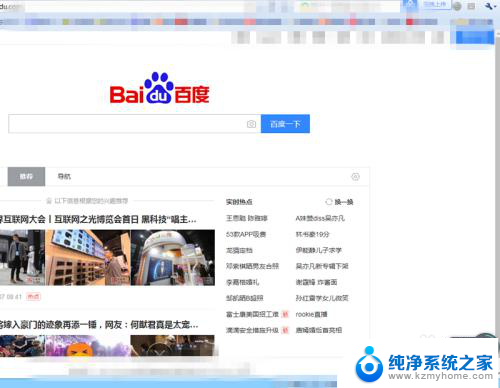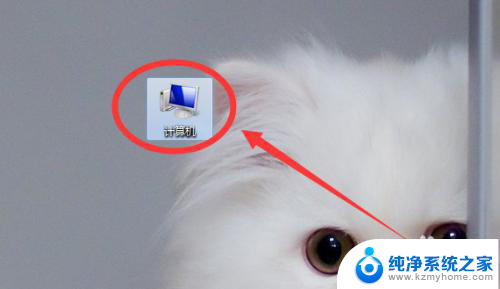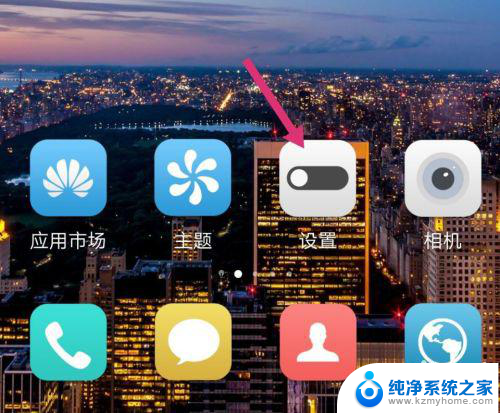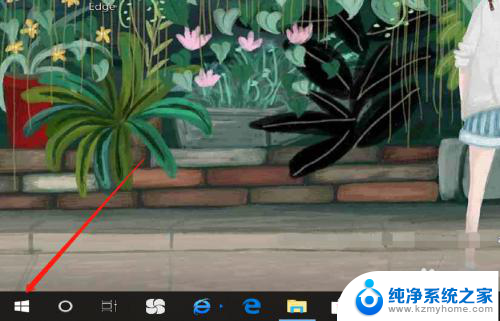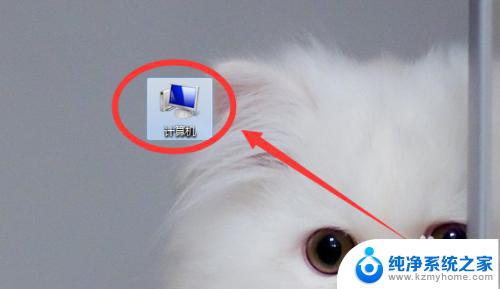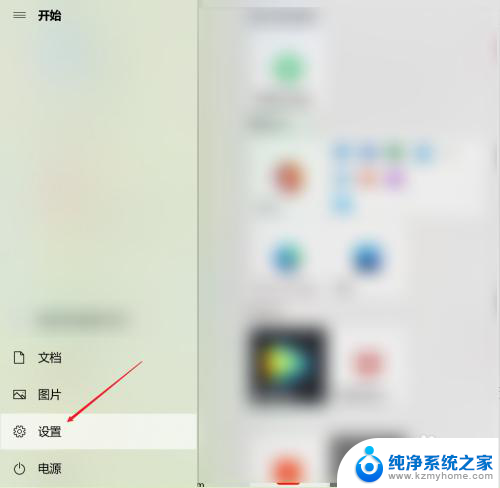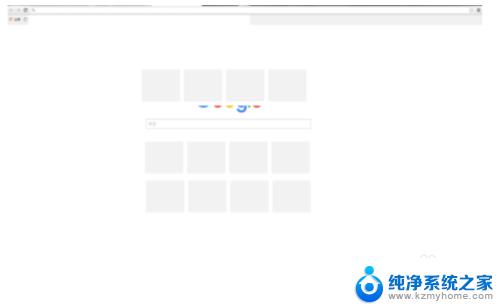笔记本电脑设置字体大小怎么设置 笔记本电脑字体大小调整方法
更新时间:2024-06-15 17:02:32作者:jiang
在使用笔记本电脑时,有时候我们会觉得屏幕上的字体大小不太合适,要么太小看不清,要么太大影响阅读体验,那么如何在笔记本电脑上调整字体大小呢?其实很简单,只需打开电脑的设置界面,找到显示选项,然后在里面可以找到调整文本大小或调整字体大小的选项,通过拖动滑块来改变字体的大小。这样就可以根据自己的需要来调整字体大小,让阅读更加舒适和方便。希望以上方法能够帮助到大家。
操作方法:
1.鼠标点击笔记本电脑左下角的开始,如图所示。

2.点击控制面板,如图所示。
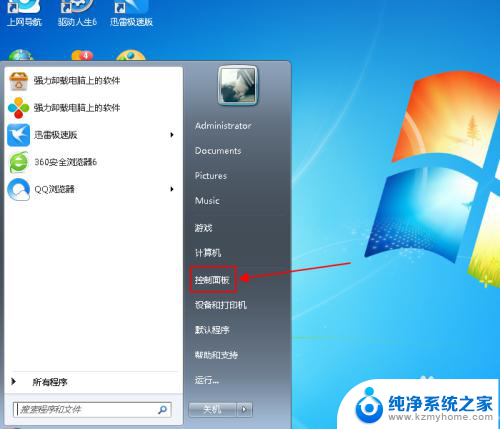
3.找到字体图标,鼠标点击字体,如图所示。
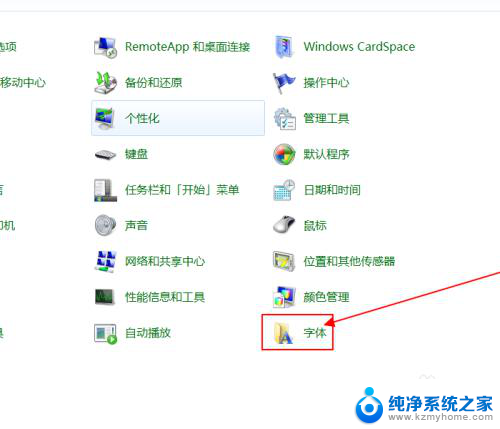
4.点击更改字体大小,如图所示。
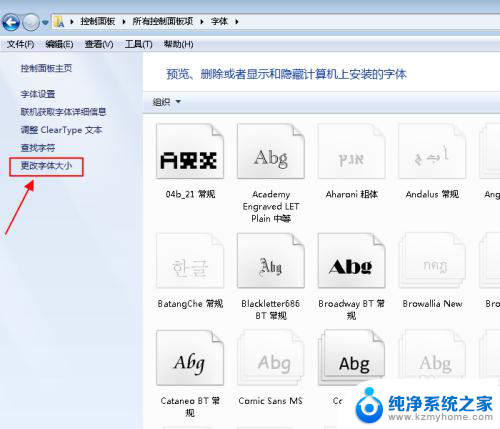
5.当前显示我们现在使用的字体,如图所示。
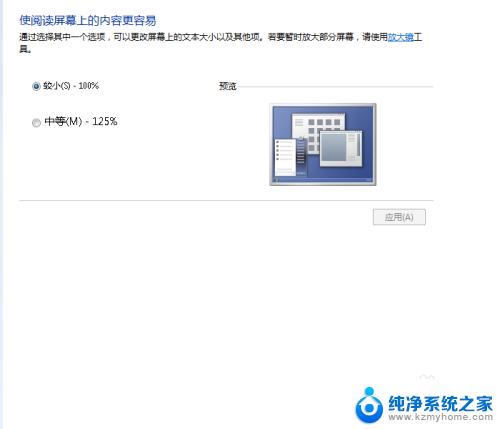
6.我们选择中等字体,点击下面应用。如图所示。
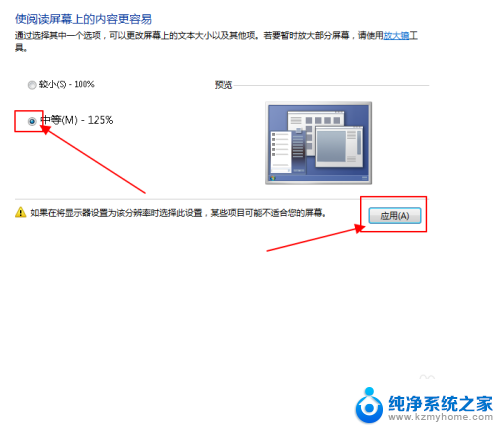
7.选择稍后注销,我们用完电脑。重启一遍就可以了,如图所示。
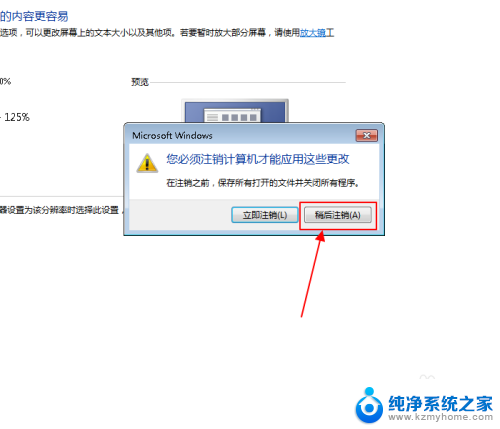
以上就是关于如何设置笔记本电脑字体大小的全部内容,如果还有不清楚的用户,可以参考以上小编的步骤进行操作,希望对大家有所帮助。